word软件相信大家一定不会感到陌生,这款办公软件已经成为热门软件了,一直以来深受用户的喜欢,因为word软件中的功能是很丰富的,可以帮助用户简单的编辑好需要的文档文件。当用户在编辑文档时,有时用户会输入大量的英文,就会发现英文的排班很不整齐,便有用户问到了word文档如何将英文排版整齐的问题,其实这个问题用户只需要将其对齐方式设置为两端对齐即可解决,那么接下来就让小编来向大家介绍一下问题详细的操作方法吧,感兴趣的用户也可以来看看,以免下次遇到这种情况时不知道怎么解决。
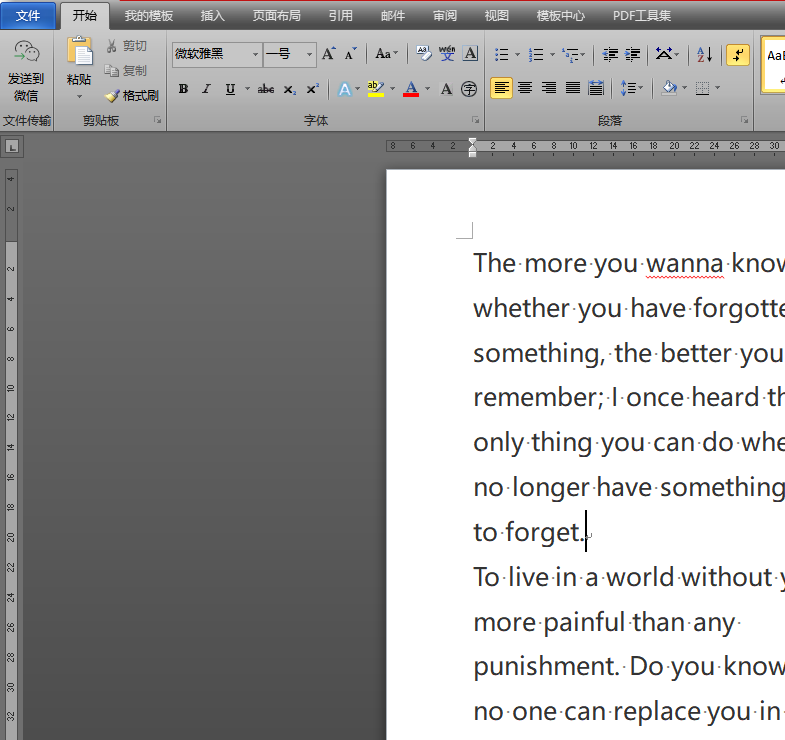
方法步骤
1.用户在word软件中打开文档,并在页面上选中英文,可以看到英文排版并不整齐
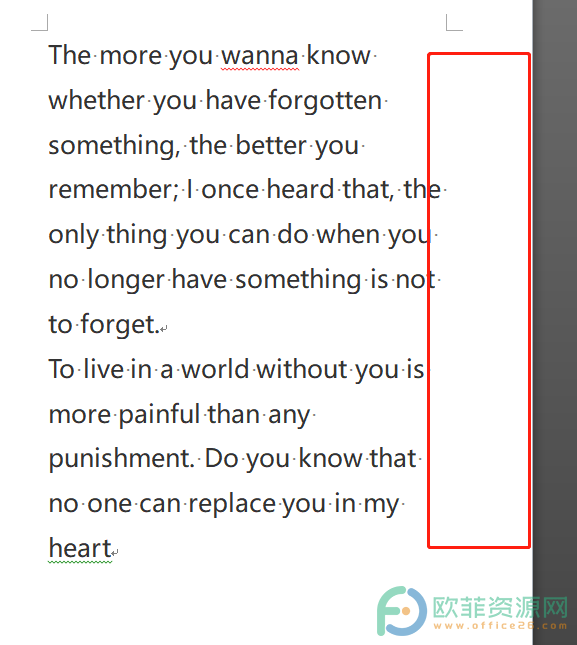
2.在页面上方的菜单栏中用户点击开始选项,在显示出来的选项栏中用户选择段落板块中的两端对齐图标即可解决
Word输入数学符号π的三种方法
在Word文档中编辑文本时我们有时候会需要输入一些特殊符号,比如各种数学符号等等。如果我们需要在Word文档中输入π符号,小伙伴们知道该如何输入吗,其实在Word文档中输入特
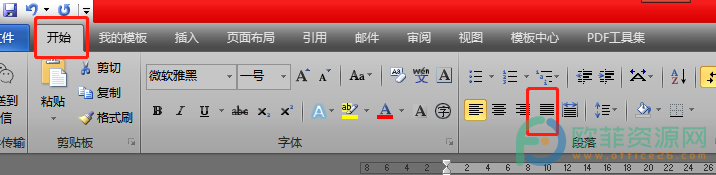
3.或者用户鼠标右键点击英文,在弹出来的选项卡中用户点击段落选项
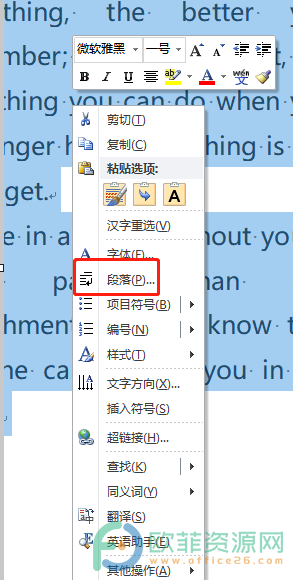
4.打开了段落窗口,用户在间距和缩进选项卡中将对齐方式设置为两端对齐,并按下确定按钮即可
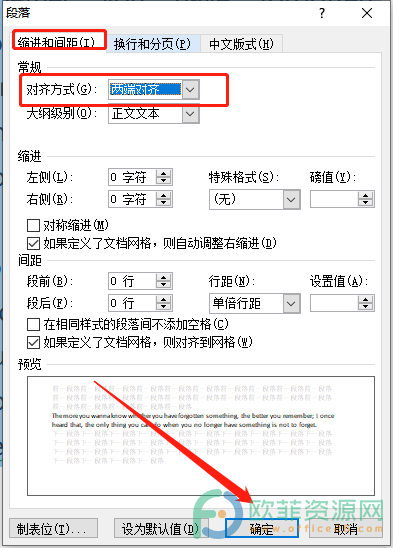
5.最后用户回到编辑页面上就可以看到排版整齐的英文了
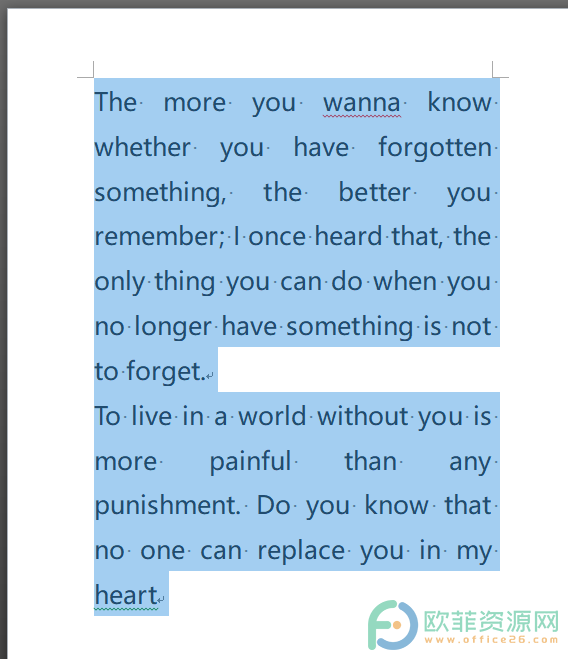
以上就是小编对将英文排版整齐问题整理出来的方法步骤,用户也从中知道了解决问题的关键就是需要将英文的对齐方式设置为两端对齐,因此有需要的用户可以跟着小编的步骤操作起来,一定可以将文档中的英文排版整齐的。
Word如何设置打印时去除右侧的修订标注
在Word文档中有一个“修订”和“新建批注”功能,使用修订功能可以对文档中的内容进行更改同时留下更改标记,使用“新建批注”功能可以对文档中的内容进行批注。如果我们后




